
Tartalom
- 10. Állítsa be a bejelentkezési oldalt
- Ami
- Hogyan kell csinálni
- 9. Mappák rendezése
- Ami
- Hogyan kell csinálni
- 8. Játékok elrejtése a könyvtárból
- Hogyan kell csinálni
- 7. Adjon hozzá nem Steam programokat a könyvtárhoz
- Ami
- Hogyan kell csinálni
- 6. Az ömlesztett játékok telepítése vagy törlése
- Ami
- Hogyan kell csinálni
- 5. Javítsa a képminőséget
- Ami
- Hogyan kell csinálni
- 4. Helyi biztonsági mentés
- Ami
- Hogyan kell csinálni
- 3. Add beceneveket a barátokhoz
- Ami
- 2. Családi nézet (szülői felügyelet)
- Ami
- Hogyan kell csinálni
- 1. Családi könyvtár-megosztás
- Ami
- Hogyan kell csinálni
A Steam egy kicsit a labirintus, amikor a jellemzőit illeti. Néhány, például a játékoldal, egyszerű nézetben van. Ez jó, mert a játékok Steam fő vonzereje.
Másrészt van néhány igazán hasznos funkció, ami a menükbe van eltemetve. Ezek közül néhányról beszélünk.
10. Állítsa be a bejelentkezési oldalt
Ami
Alapértelmezés szerint a Steam a Store oldalra indul. Bár ez egy nagyszerű módja annak, hogy a Valve megmutassa a legújabb eladásokat, nem célszerű, ha csak egyenesen a játék könyvtárához szeretne menni, vagy megnézni a barátja tevékenységét.
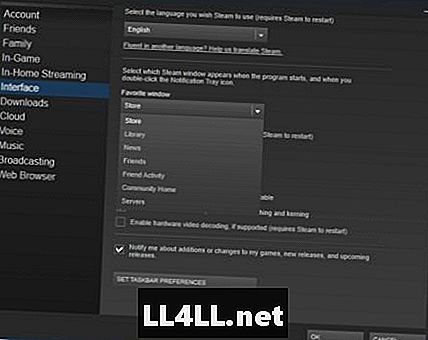
Hogyan kell csinálni
- Lépjen a Steam> Beállítások menüpontra
- Kattintson az "interfész" -re
- Kattintson a "Kedvencablak" fülre
Bár ez egy hűvös funkció az elméletben, a beállítások korlátozottak. Például beállíthatja bejelentkezését a főkönyvtárba, de nem tudja beállítani, hogy kiszűrje az eltávolított játékokat. Ezt még mindig kézzel kell elvégeznie.
9. Mappák rendezése
Ami
Lehet, hogy csak egy kategóriád van a játékodhoz. Azt mondja, "játékok", és a teljes könyvtárat ábécé sorrendben. De van mód arra, hogy a Steam könyvtárat különböző mappákba rendezhesse, amiket megnyithat és bezárhat.
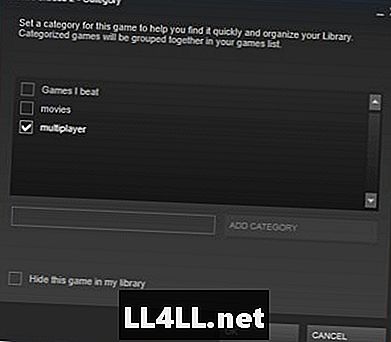
Hogyan kell csinálni
- Kattintson a jobb egérgombbal a játékra a könyvtárban
- Kattintson a "Kategóriák beállítása ..." elemre
- Írja be a kategória nevét (pl. Többjátékos), kattintson a "kategória hozzáadása" gombra
- Jelölje ki a kívánt kategóriát, majd kattintson az OK gombra
Ez egy nagyszerű módja a gőzkönyvtár megszervezésének. Az egyetlen probléma az, hogy játékon keresztül át kell menned. Sok szerencsét!
8. Játékok elrejtése a könyvtárból
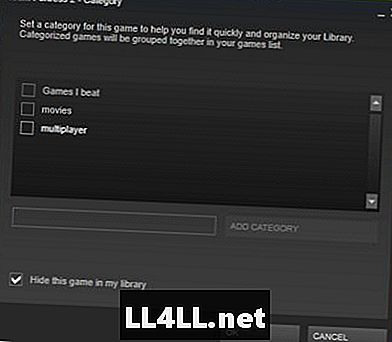
Hogyan kell csinálni
- Kattintson a jobb egérgombbal a játékra a könyvtárban
- Kattintson a "Kategóriák beállítása" gombra
- Jelölje ki a "A játék elrejtése a könyvtáramban" pontot, majd nyomja meg az OK gombot
Ez teljesen láthatatlanná teszi a játékot, és a könyvtárat hatalmas rendetlenségnek tartja. De hogyan fordíthatja vissza a folyamatot? A válasz a "GAMES" gomb (igen, ez egy gomb!) Közvetlenül a keresősáv mellett.
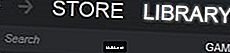
- A legördülő menüben kattintson a "JÁTÉKOK" gombra
- A rejtett játékok megtekintéséhez kattintson a lista alján található "rejtett" gombra
- Kattintson a jobb gombbal a kívánt játékra a könyvtárban
- Kattintson a "Kategóriák beállítása" gombra
- Törölje a "Elrejtés a játékot a könyvtáramból" négyzetet, és nyomja meg az OK gombot
Ha nincsenek rejtett játékok, a "rejtett" lehetőség lesz valójában rejtve. Miért? Nem tudom. Kérd meg a szelepet.
7. Adjon hozzá nem Steam programokat a könyvtárhoz
Ami
A menüben található név egy kicsit félrevezető. Ez alapvetően lehetővé teszi a Steam számára, hogy bármilyen programot, játékot indítson, vagy sem.
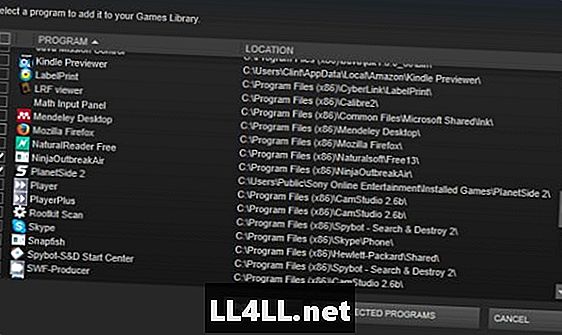
Hogyan kell csinálni
- Ugrás a Játékok> Nem Steam játék hozzáadása a könyvtáramba ...
- Jelölje ki a hozzáadni kívánt programokat, vagy kattintson a "Tallózás" gombra a fájlok kézi kereséséhez
Most használhatja a Steam-t az egyablakos csomóponthoz mindent. Ne feledje, hogy új kategóriákat adhat hozzá és rendezheti a könyvtárat.
6. Az ömlesztett játékok telepítése vagy törlése
Ami
A telepítéseket sorba állíthatja, és egyszerre több játékot is törölhet.
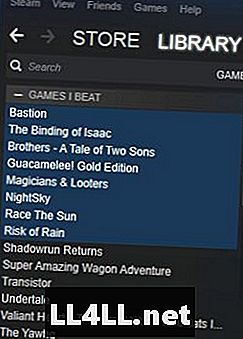
Hogyan kell csinálni
- Nyomja meg a shift gombot, majd a bal egérgombbal vagy a ctrl billentyűkombinációval és a bal egérgombbal válassza ki a több játékot
- Jobb klikk és nyomja meg a "telepítés" vagy a "helyi tartalom törlése" gombot
Ez csak egy egyszerű mód az idő megtakarítására. Ne feledje, hogy nem kell kiválasztania a játékokat egy sorban, mint a fenti kép. Ha megnyomja a ctrl billentyűt, akkor válogathat, hogy melyik játékot szeretné kiemelni.
5. Javítsa a képminőséget
Ami
A képernyőképek alapértelmezés szerint alacsony felbontásúak. Ez gyakran a legjobb megoldás, mivel a legtöbb webhely csak tömörített fájl feltöltéseket engedélyez. De ha több adathordozó, éles megjelenésű fotót szeretne, akkor ezt megteheti anélkül, hogy a harmadik féltől származó szoftverhez fordulna.
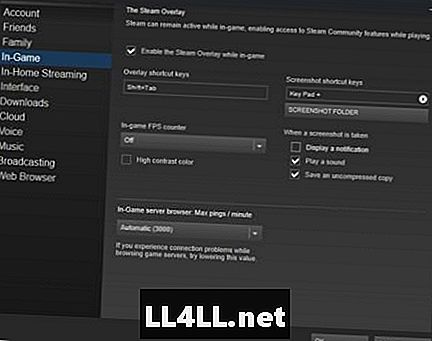
Hogyan kell csinálni
- Lépjen a Steam menübe
- Kattintson a "játékban"
- Jelölje ki a "tömörítetlen másolat mentése" mezőt
A kiváló minőségű képernyőképek készítése egyszerű. Ne felejtse el beállítani a képernyőképeket, ha még nem.
4. Helyi biztonsági mentés
Ami
A játékok helyi mentése nagy elővigyázatosság, különösen akkor, ha új számítógépet vásárolt vagy csak aggódnak, hogy a játékkönyvtárban valami történik. Ezeket a fájlokat manuálisan lehet menteni, vagy a Steam segítségével.
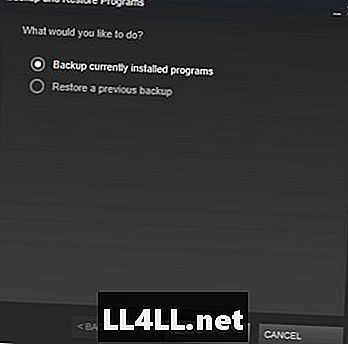
Hogyan kell csinálni
- Ugrás a Steam-re> Játékok mentése és visszaállítása ...
- Kövesse az utasításokat, válassza ki a játék (ok) t és a biztonsági mentési fájl helyét, miközben a "következő" gombra kattint
Ha biztonsági másolatot szeretne készíteni a fájlokról, ez az út. Valójában az egyik egyszerűbb és láthatóbb folyamat a listán.
3. Add beceneveket a barátokhoz
Ami
A barátokat nehéz nyomon követni, különösen, ha sok van velük. Adj nekik beceneveket, hogy tudja, ki az.
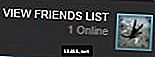
- A jobb alsó sarokban kattintson a "Barátok listájának megtekintése" gombra
- Kattintson jobb egérgombbal egy barát nevére
- Kattintson a "becenév hozzáadása" gombra
- Írja be a becenevet és kattintson az OK gombra
Ha van egy barátod, aki folyamatosan megváltoztatja nevét, ez jó funkció. Még akkor is, ha az alapértelmezett fogantyú változik, a becenév állandó marad.
2. Családi nézet (szülői felügyelet)
Ami
Ezek a szülői felügyelet más nevű. A gyerekek játszhatnak a számítógépen anélkül, hogy aggódnának, hogy erőszakos játékokat játszanak, vagy véletlenül törli a mentési fájljait.

Hogyan kell csinálni
- Lépjen a Steam> Beállítások menüpontra
- Kattintson a "Család" gombra
- Kattintson a "Családi nézet kezelése ..." gombra
Miután elérte a szülői felügyeletet, a rendszer kéri, hogy állítsa be, hogy a gyermekei milyen játékokat érhetnek el, és egy PIN-kódot a korlátozott játékok feloldásához. Jelszó kerül elküldésre az e-mail címére a Családi nézet aktiválásához. Tudni fogja, hogy aktiválódott, amikor a pigtails fejének zöld képe van. Az ikon megjelenik a Steam ablak jobb felső sarkában, a bejövő ikon mellett.
1. Családi könyvtár-megosztás
Ami
A családkönyvtár megosztása a Steam Szent Grálja. A barátok vagy a családtagok játékkönyvtárának megosztásával exponenciálisan növelheti az ingyenes játékokat.
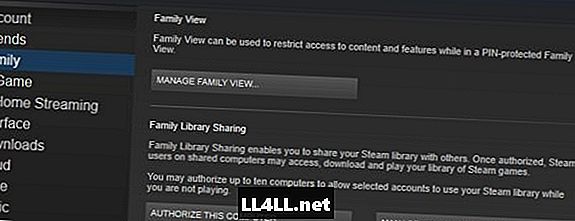
Hogyan kell csinálni
- Saját számítógépén jelentkezzen be annak a személynek a fiókjába, akivel meg szeretné osztani a játékokat
- Lépjen a Steam> Beállítások menüpontra
- Kattintson a "Család" gombra
- Kattintson a "számítógép engedélyezése" gombra
Ezt mindkét fiókkal meg kell tennie. A Steam lehetővé teszi, hogy öt számítógépen összesen tíz fiókkal megoszthassa a játékokat. Ne feledje azonban, hogy a megosztott játékok egyszerre csak egy számlán játszhatók le.
Ezt a funkciót csak a játékfájljaival megbízott személyekkel használhatja. A fájlok mentése állandó marad a felhő alatt, így egy új fájl indításához felül kell írni az egy fájl (például Braid vagy Undertale).
Bár mindezek a funkciók lehetővé teszik néhány kényelmet vagy testreszabást, egy kicsit megszoknak. Használja bölcsen és szórakoztassa a játékot!
Képforrás: Fejléc kép a support.steampowered.com oldalon